このチュートリアルでは、WindowsにOracleDatabase12cソフトウェアをインストールするためのさまざまな手順について説明します。
1。 OUIを使用してインストールを開始します
Oracle Universal Installer(OUI)を起動して、インストールを開始します。インストール中のエラーを回避するために、すべての前提条件が満たされていることを確認してください。 OUIは、Oracleデータベースのインストールのインストール、削除、パッチ適用、クローン作成、またはアップグレードに使用できる一貫性のあるJavaアプリケーションです。
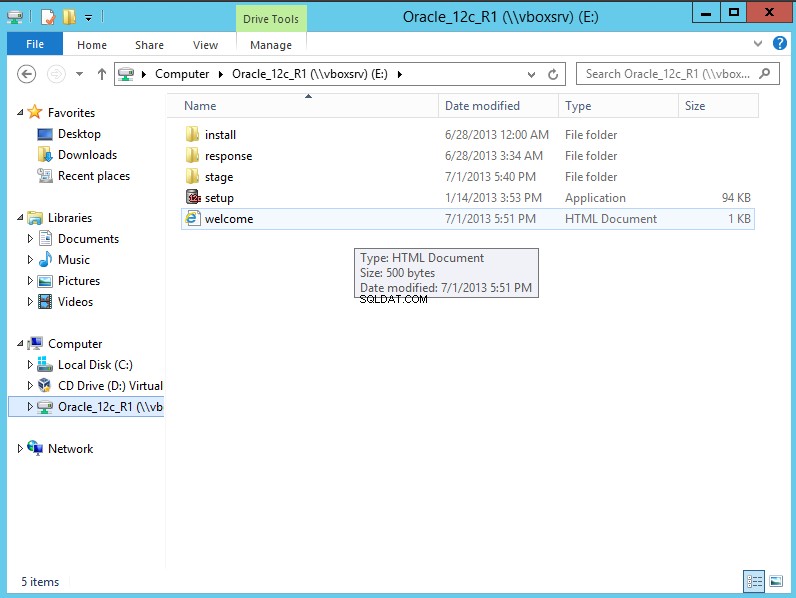
2。 Oracleサポートのクレデンシャルを提供します
Oracleサポートアカウントをお持ちの場合は、セキュリティの問題に関するOracleからの電子メールアラートを受信するために、電子メールアドレスとOracleサポートパスワードを提供できます。 Oracleサポートアカウントをお持ちでない場合は、チェックボックスをオフにしてこの手順をスキップしてください。 Oracleサポートを使用すると、次のことができます
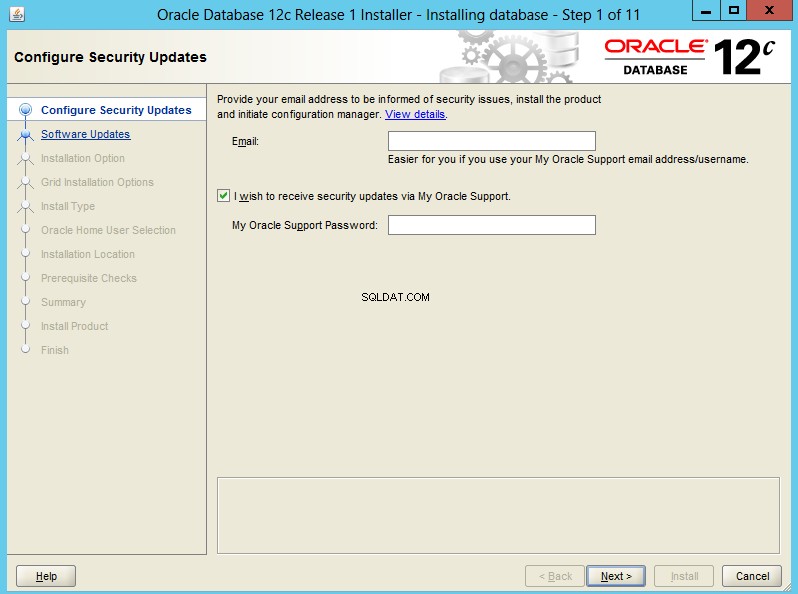
3。ソフトウェアアップデートをインストールする
繰り返しになりますが、Oracleからライセンスを購入した場合は、この現在のインストールのソフトウェアアップデートをダウンロードするための資格情報を提供できます。
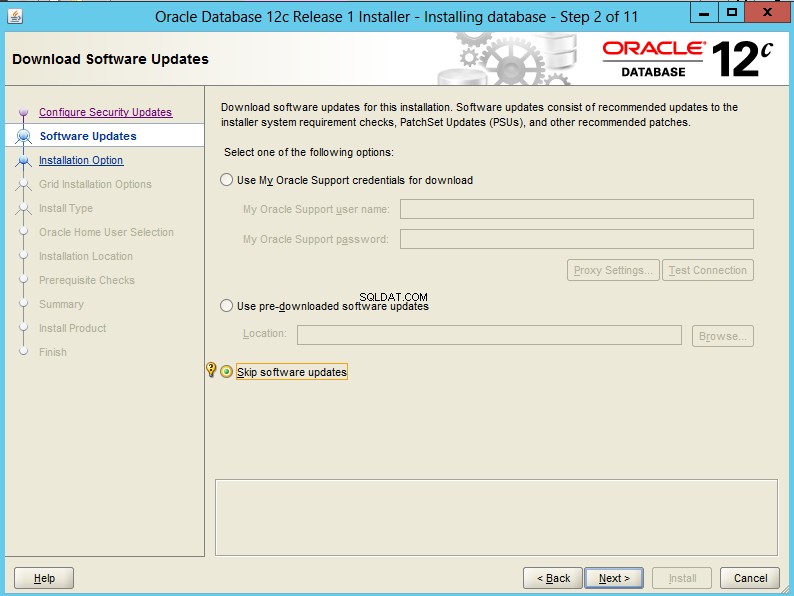
4。インストールオプションの選択
インストールオプション:Oracleソフトウェアのみのインストール–データベースを作成するか、既存のデータベースをアップグレードするか、データベースソフトウェアのみをインストールすることができます。このチュートリアルでは、後でデータベースを作成するためにDBCAなどの必要なすべてのツールに付属するソフトウェアをインストールします。
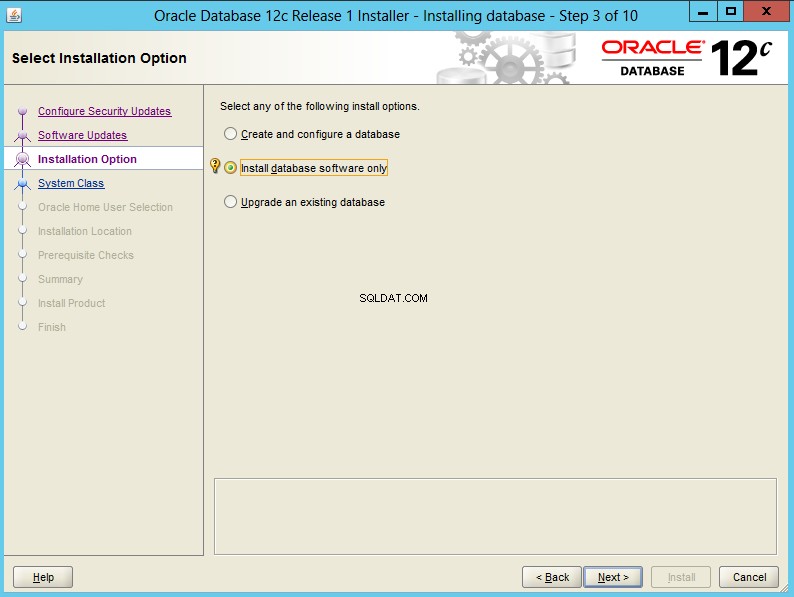
5。グリッドインストールオプション
次に、データベースインストールのタイプを選択します。 Oracle RACは、共有キャッシュアーキテクチャを備えたクラスタデータベースであり、従来のシェアードナッシングおよび共有ディスクアプローチの制限を克服して、すべてのビジネスアプリケーションに高度にスケーラブルで利用可能なデータベースソリューションを提供します。分散環境の場合は、RACデータベースまたはRACノードデータベースをインストールできます。次のチュートリアルではシングルインストールシングルインストールデータベースをインストールするため、最初の選択肢である「シングルインスタンスデータベースのインストール」を選択します。インスタンスがサポートするデータベースは1つだけであることを思い出してください。
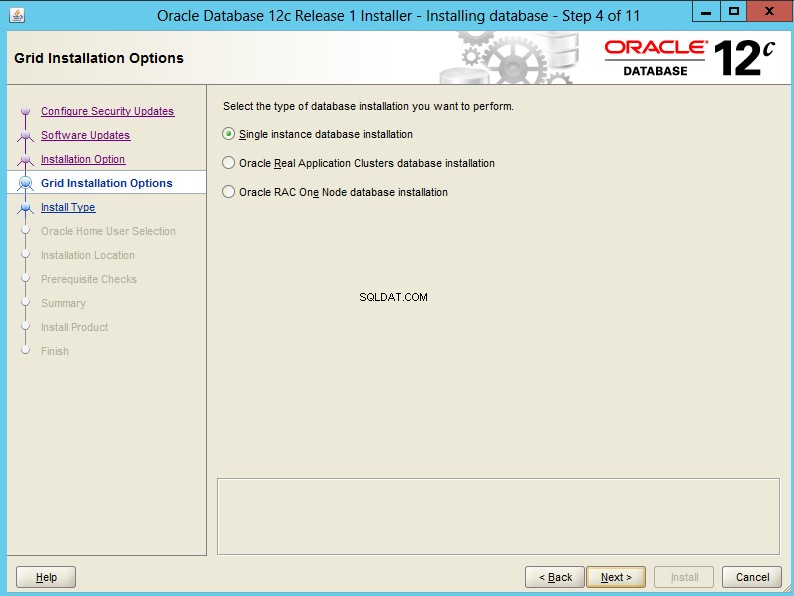
6。言語の選択
インストール後にソフトウェアが使用する言語を選択します。複数の言語を選択できます。デフォルト値は英語です。英語以外の値を選択しても、インストールで使用される言語は変更されません。デフォルトの言語は、インストール後いつでも変更できます
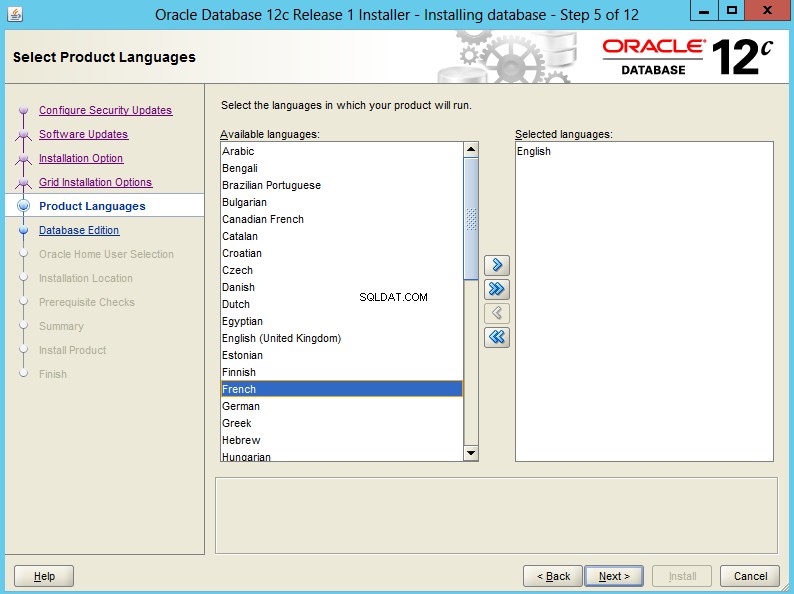
7。インストールするデータベースエディションを選択します。
- Enterprise Edition:このインストールタイプは、エンタープライズレベルのアプリケーションにデータ管理を提供するフル機能のOracleDatabase製品です。ミッションクリティカルでセキュリティの高いオンライントランザクション処理(OLTP)およびデータウェアハウス環境を対象としています。
- Standard Edition:このインストールタイプは、ワークグループまたは部門レベルのアプリケーション、および中小企業に適しています。コアのリレーショナルデータベース管理サービスとオプションを提供し、管理ツール、レプリケーション、Web機能、およびビジネスクリティカルなアプリケーションを構築するための機能の統合セットが含まれています。
- Standard Edition One:このインストールタイプは、ワークグループ、部門、またはWebアプリケーションに適しています。単一サーバー環境または高度に分散されたブランチ環境向けのコアリレーショナルデータベース管理サービスを提供します。 Oracle Standard Edition Oneには、ビジネスクリティカルなアプリケーションを構築するために必要なすべての機能が含まれています。
- Personal Edition(Microsoft Windowsオペレーティングシステムのみ):このインストールタイプは、Enterprise Editionと同じソフトウェアをインストールしますが、シングルユーザー、開発、および展開環境のみをサポートします。
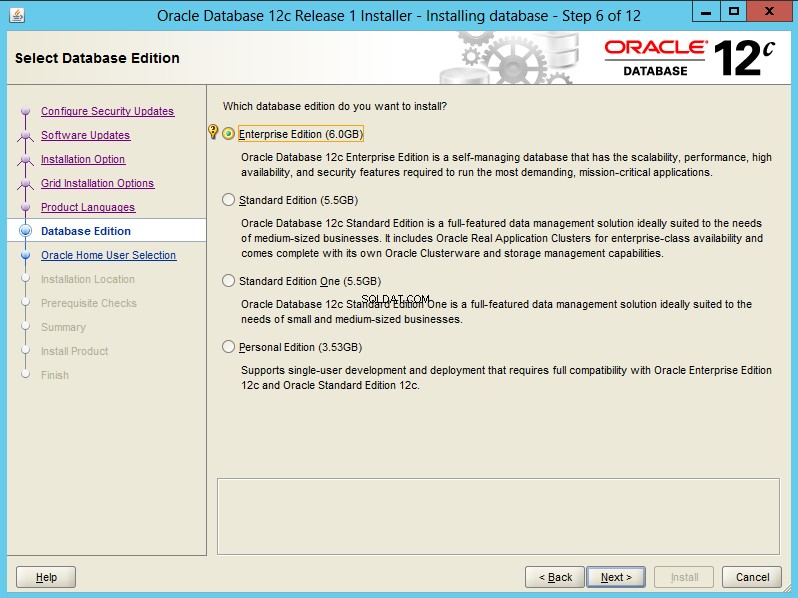
8。 OracleHomeユーザーを選択します
管理者ではない、特権の低いWindowsユーザーアカウントをOracleホームユーザーとして使用します。このオプションは、Oracleサービスが制限された権限で実行されるようにするためのデータベースのインストールに推奨されます。シングルインスタンスデータベースの場合、Oracleインストーラが新しいWindowsユーザーアカウント(ローカルユーザーのみ)を作成できるようにすることもできます。このアカウントは、Oracleホームユーザーとして使用されます。
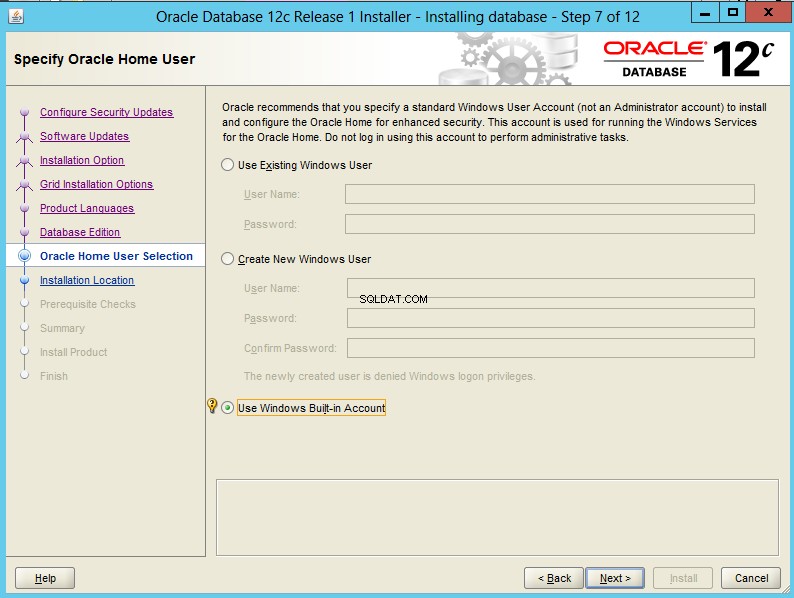
9。 OracleBaseおよびOracleHomeのパスを選択します
Oracle Databaseソフトウェアがインストールされているディレクトリ、または製品のバイナリファイルがインストールメディアからコピーされる場所を指定します。ソフトウェアを格納するのに十分なディスク容量があり、インストールを実行するオペレーティングシステムユーザーがアクセスできる場所を選択する必要があります。
また、サーバーにインストールされているすべてのOracleソフトウェア製品で使用されるOracleベースディレクトリの場所も指定します。サーバーにOracleソフトウェアを初めてインストールするときに、oraInventoryと呼ばれるインベントリディレクトリの場所を指定するように求められます。このディレクトリは、サーバーにインストールされているすべてのOracleソフトウェア製品の一元化されたインベントリを提供します。サーバーにOracleソフトウェアをインストールするたびに、Oracleインベントリディレクトリに同じ値を使用する必要があります。
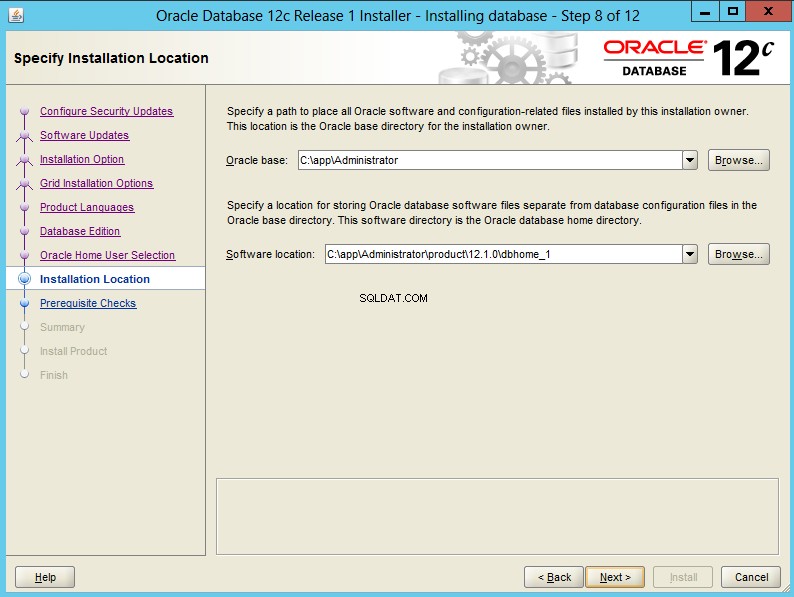
10。前提条件の確認
[次へ]をクリックして、要件チェックを実行します。 OUIはいくつかの環境チェックを実行し、チェックが成功したか、警告または失敗に終わったかを示します。チェックの詳細は、表示されたウィンドウに表示されます。インストールは、すべてのチェックのステータスがSucceededまたはWarningの場合にのみ続行できます。環境チェックのいずれかが失敗した場合は、手動で解決する必要があります
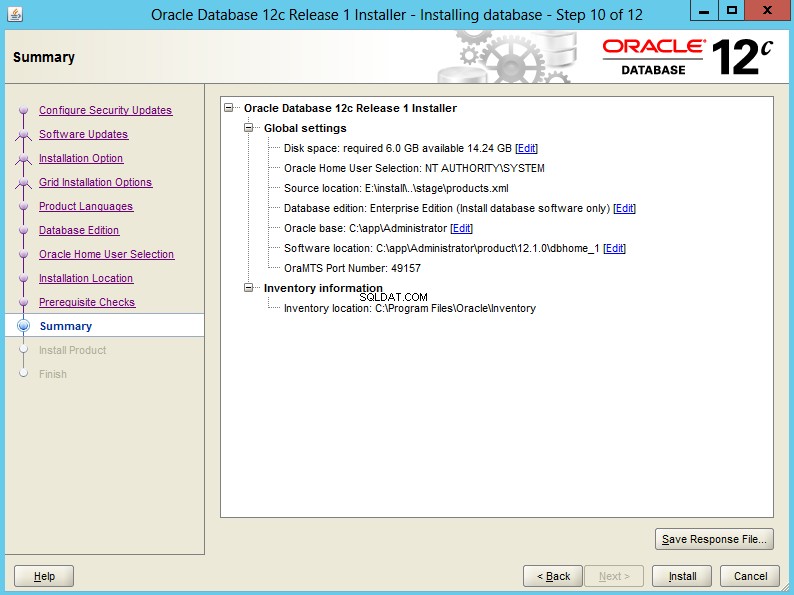
11。インストールを完了します
すべての前提条件が満たされている場合は、[次へ]をクリックして製品をインストールします。 OUIは、インストール後に閉じることができます。
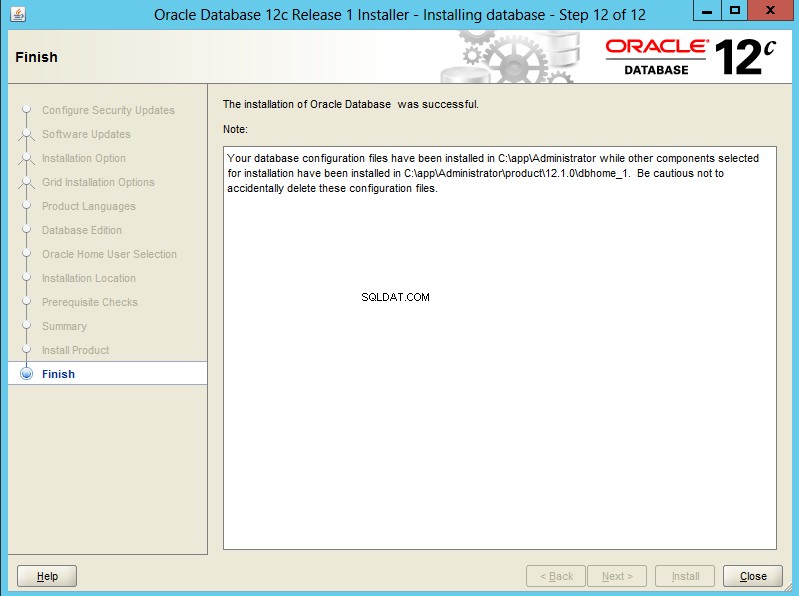
インストールされたツール
OUIによってインストールされた一連のツールは、Windowsの[スタート]メニューに表示されます。データベース構成アシスタント(DBCA)とOracle Net Configuration Assistantは、次のチュートリアルでデータベースを作成するために使用されます。
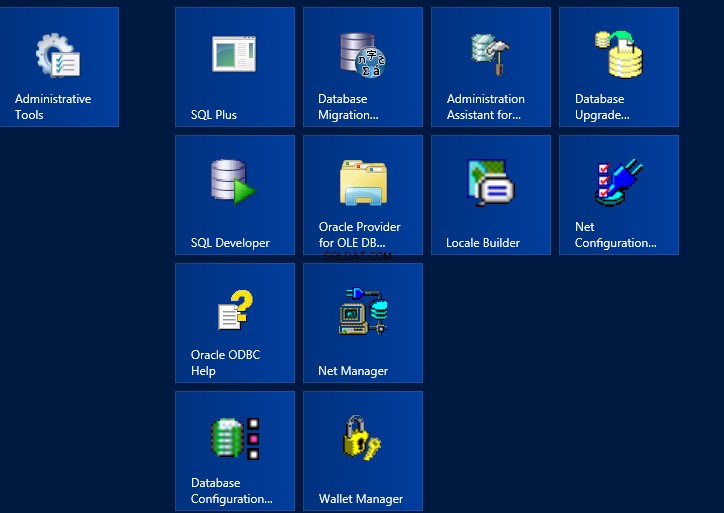
このチュートリアルをPDFとしてダウンロード
